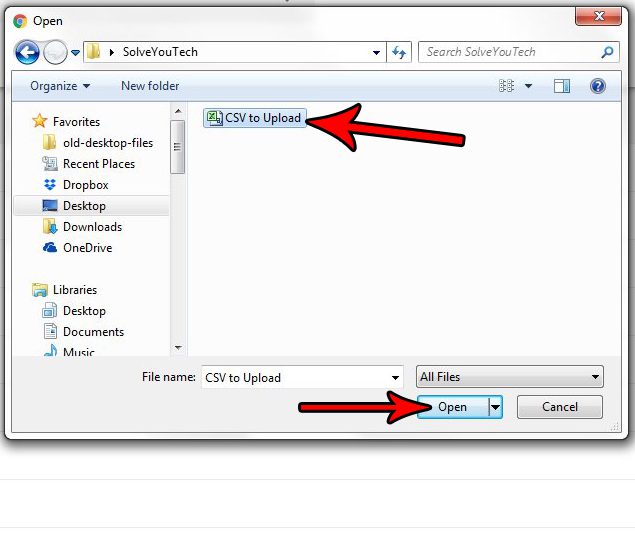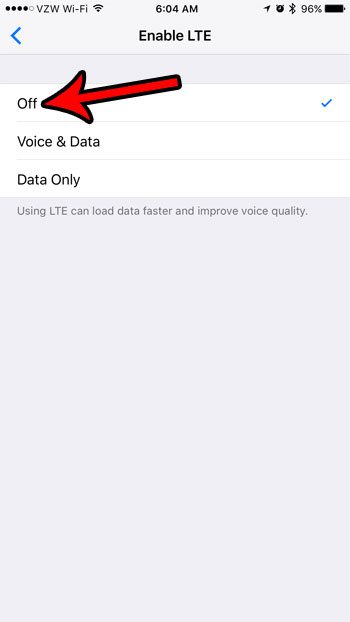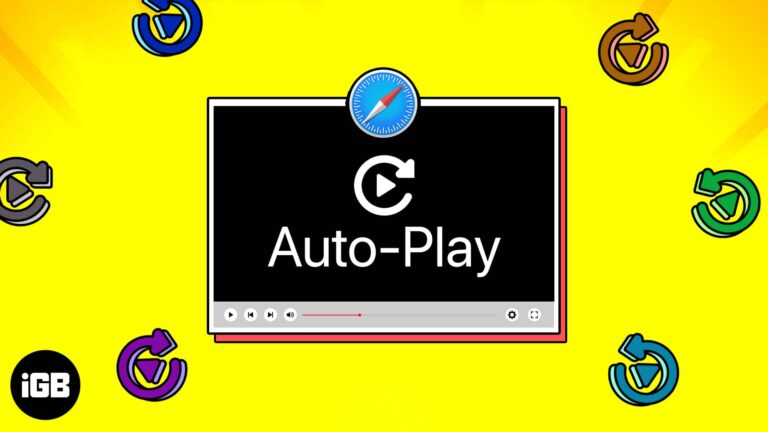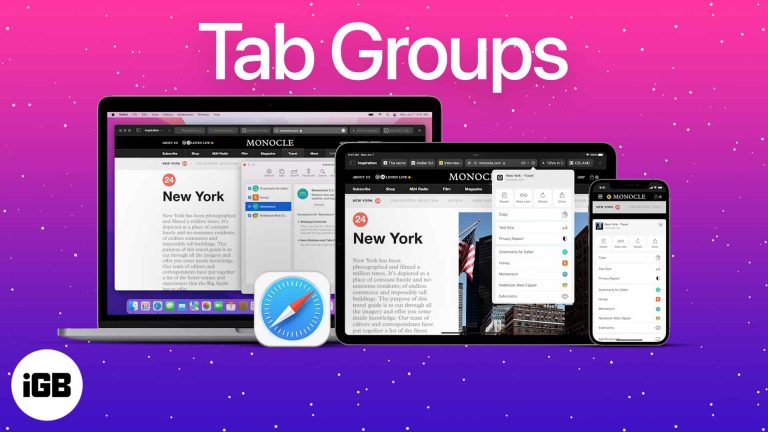Как отобразить строку меню в проводнике Windows 7
Windows 7 внесла множество изменений в то, как вы, вероятно, привыкли к навигации и внесению изменений в более ранних версиях Windows.
Одним из способов, которым это происходит почти во всех аспектах Windows 7, является удаление строки меню, на которую многие люди привыкли полагаться в Windows XP.
Строка меню представляла собой ряд навигационных ссылок, таких как «Файл», «Правка», «Инструменты» и «Просмотр», которые вы привыкли видеть и использовать для выполнения задач и внесения изменений.
К счастью, эти меню никуда не делись, они просто скрыты по умолчанию. Поэтому вы можете выполнить несколько простых действий, чтобы показать строку меню в проводнике Windows 7.
Программы для Windows, мобильные приложения, игры - ВСЁ БЕСПЛАТНО, в нашем закрытом телеграмм канале - Подписывайтесь:)
Отображение строки меню в проводнике Windows для Windows 7
Если вам интересно, как внести изменения в Windows 7, вы не одиноки. Многих новых пользователей смущает включение новых меню и новой организационной системы, используемой в Windows 7. Кроме того, многие из изменений, которые вы раньше полагались на меню, теперь могут быть более быстро доступны через контекстное меню, вызываемое правой кнопкой мыши. Технически эти параметры быстрее и проще в Windows 7, но их трудно найти, когда вы привыкли к чему-то другому.
Один новый элемент в Windows 7, который я лично считаю полезным, — это включение значка проводника Windows на панели задач в нижней части экрана. Эта иконка – папка манилы. Если вы щелкнете по этому значку, он автоматически откроет папку Windows Explorer по умолчанию. Удобно, что метод отображения строки меню в проводнике Windows 7 начинается с запуска меню, найденного в этом окне.
Если вы еще этого не сделали, нажмите кнопку проводник Виндоус значок на панели задач в нижней части окна.
Нажмите на организовать на горизонтальной панели в верхней части окна, щелкните Макетзатем нажмите Строка меню.
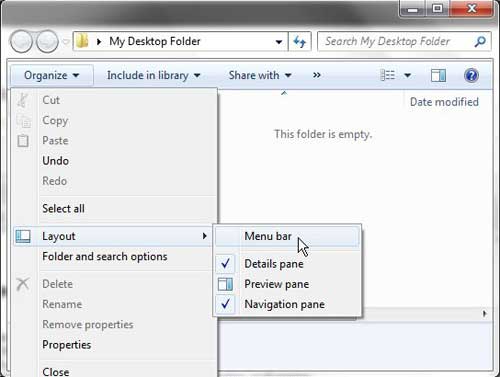
Теперь, когда вы знаете, как отобразить строку меню в проводнике Windows 7, выполнение некоторых задач, доступных в этом окне, может быть намного проще.
Вот и все! Теперь вы должны увидеть строку меню, которая отсутствовала в верхней части окна.
Пока у вас открыто это окно, обратите внимание, что вы также можете внести другие изменения во внешний вид папок проводника Windows в этом меню.
Например, Панель сведений Опция отображает информационную панель в нижней части окна, которая сообщит вам информацию о папке, например, сколько файлов содержит папка и сколько места они занимают на вашем жестком диске.
Панель предварительного просмотра опция создаст еще один раздел в вашем окне, который покажет предварительный просмотр выбранного файла.
Наконец, Панель навигации показывает список часто используемых папок и местоположений, что может ускорить навигацию по файлам и папкам на вашем компьютере.
Связанный
Программы для Windows, мобильные приложения, игры - ВСЁ БЕСПЛАТНО, в нашем закрытом телеграмм канале - Подписывайтесь:)